Win7系统连接VPN无法上网时,可尝试以下方法:首先检查网络连接状态,确认VPN设置无误;其次重启路由器和电脑,清除缓存;若问题依旧,尝试重新安装VPN客户端;联系网络服务提供商寻求帮助。
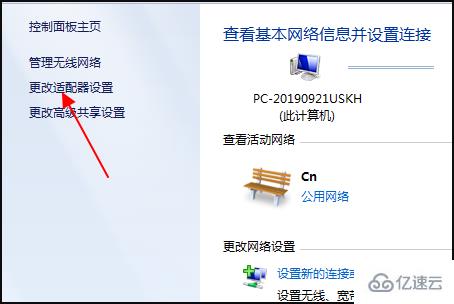
Win7系统连接VPN无法上网的原因解析
1. VPN客户端配置不当
VPN客户端配置错误是导致Win7系统无法通过VPN上网的常见原因,用户在安装VPN客户端后,若未能正确设置服务器地址、端口、加密方式等关键参数,将导致无法成功连接。
2. 网络连接问题
网络连接问题也可能成为Win7系统无法通过VPN上网的障碍,这可能是因为用户所在网络环境无法正常访问外部网络,或者网络服务提供商限制了VPN服务的使用。
3. 防火墙设置
部分VPN客户端需要通过防火墙进行通信,如果防火墙配置不当,可能会拦截VPN客户端的连接请求,从而阻止上网。
4. 系统驱动问题
系统驱动问题也可能导致Win7系统无法通过VPN上网,如网卡驱动程序过时或损坏,可能会导致网络连接不稳定。
解决Win7系统连接VPN无法上网的方法
1. 检查VPN客户端配置
确保VPN客户端的配置正确无误,包括服务器地址、端口、加密方式等参数,如有疑问,可联系VPN服务提供商获取专业指导。
2. 检查网络连接
确认网络连接正常,确保您的网络环境能够访问外部网络,且没有限制VPN服务的使用,如怀疑网络连接存在问题,可尝试重启路由器或联系网络运营商。
3. 设置防火墙
允许VPN客户端通过防火墙进行通信,以下以Windows防火墙为例,介绍具体操作步骤:
- 打开控制面板,点击“系统和安全”,然后选择“Windows Defender 防火墙”。
- 在左侧菜单中选择“允许应用或功能通过Windows Defender 防火墙”。
- 点击“更改设置”。
- 在“允许应用或功能通过Windows Defender 防火墙”下,找到VPN客户端,勾选“允许此应用通过Windows Defender 防火墙”,然后点击“确定”。
4. 更新或修复系统驱动
确保网卡驱动程序正常,可以通过以下步骤进行操作:
- 打开控制面板,点击“硬件和声音”,然后选择“设备管理器”。
- 展开网络适配器,找到您的网卡,右键点击并选择“更新驱动程序”。
- 按照提示操作,完成驱动程序的更新或修复。
5. 重置TCP/IP设置
重置TCP/IP设置,恢复网络连接,操作步骤如下:
- 打开命令提示符(以管理员身份运行)。
- 输入以下命令,并按回车键执行:netsh int ip reset。
- 再次输入以下命令,并按回车键执行:netsh winsock reset。
6. 重装VPN客户端
如果以上方法均无法解决问题,尝试重装VPN客户端,在卸载原有客户端后,重新下载并安装最新版本的VPN客户端,并按照提示完成配置。
Win7系统连接VPN无法上网的原因多样,但通常通过检查VPN客户端配置、网络连接、防火墙设置、系统驱动和重装VPN客户端等方法,可以有效解决这一问题,希望本文能为您的网络问题提供帮助。
未经允许不得转载! 作者:烟雨楼,转载或复制请以超链接形式并注明出处快连vpn。
原文地址:https://le-tsvpn.com/vpnpingjia/66338.html发布于:2024-11-14









还没有评论,来说两句吧...